(1)重启后还需要对 IDE 进行一些简单的配置。选择 File - Project Structure 命令进入项目的配置步骤。在左侧选项列表中选择 Project 选项设置 SDK,无论是何种SDK 都需要运行在 Java 中,所以这里还需要配置Java版本的sdk
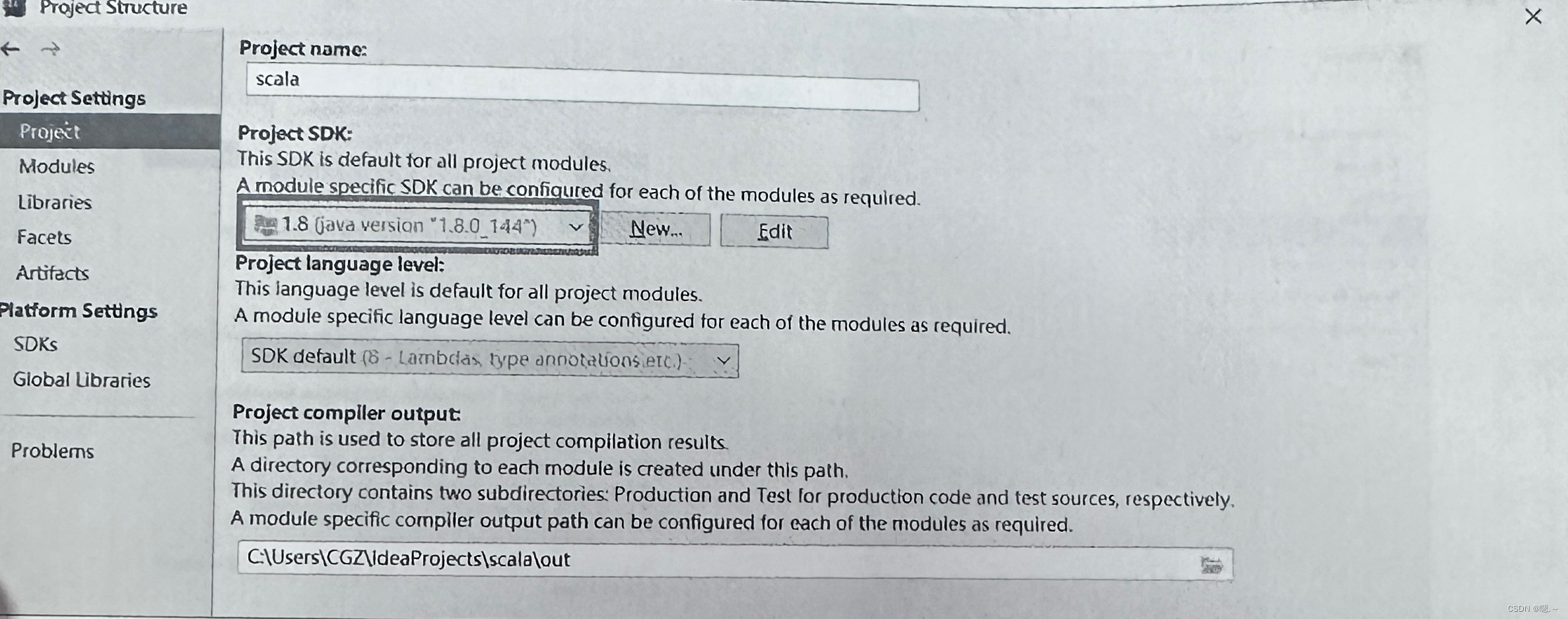
(2)完成 Java 版本的SDK选择后,在左侧的选項列表中选择 Global Libraries 选项添加SDK。单击+按钮添加 Scala SDK,自动选择指定的版本完成SDK 的配置过程,如图3-6所示。完成 SDK的配置后就可以应用 Scala 编写代码了。
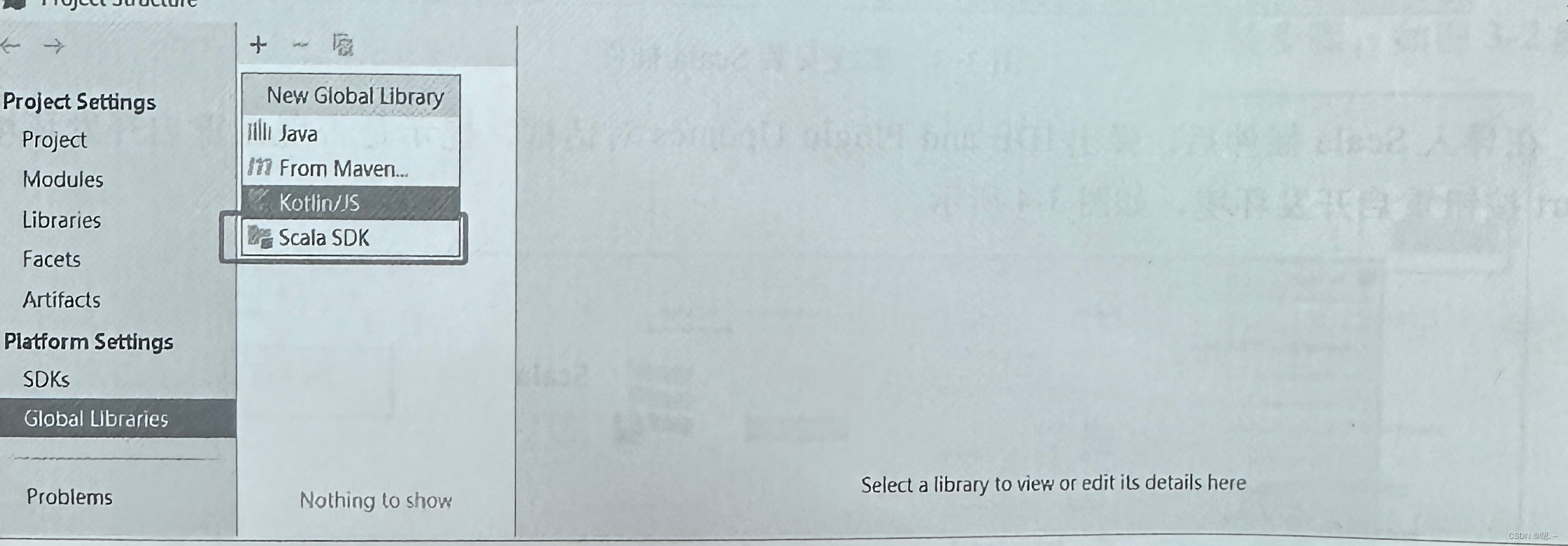
如下:
配置好开发环境后,新建一个Scala 文件测试开发平台。创建 HelloWord.scala 文件
























 952
952

 被折叠的 条评论
为什么被折叠?
被折叠的 条评论
为什么被折叠?








